
Comment savoir quelle carte mère je possède? (Windows et Mac OS)
Tout d'abord, la carte mère de votre ordinateur est le composant principal et est responsable de la communication de tous les autres composants..
C'est une carte de circuit imprimé à laquelle sont connectés les composants qui composent un ordinateur. Vous pouvez également le connaître en tant que carte mère ou carte principale.
Index des articles
- 1 Connaissez votre carte mère sous Windows
- 2 Connaissez votre carte mère sous Mac OS
Tôt ou tard, vous devrez savoir de quelle carte de base vous disposez, car grâce à ces informations, vous pouvez mettre à jour les applications que vous avez installées et faire d'autres choses, comme, par exemple, augmenter la mémoire de l'ordinateur. Il y a trois façons de voir ce qu'ils sont:
Ouvrir le CPU et le voir directement
Je ne recommande pas cette façon pour deux raisons: la première est que, sauf si vous êtes un technicien, NE JAMAIS découvrir votre ordinateur ou vous pourriez endommager une pièce, et la seconde est que s'il a un sceau ou une étiquette au moment de l'ouverture l'équipement, vous pouvez perdre votre garantie.
Programmes
Installer des programmes qui vous envoient des informations, mais ce n'est pas quelque chose que je recommande non plus, car vous pourriez installer par inadvertance des virus et des programmes malveillants.
Vérifier vous-même (recommandé)
En le regardant depuis l'ordinateur, c'est l'option la plus sûre et la plus simple, que je recommande lorsque vous faites vos premiers pas dans le monde de l'informatique. Il vous suffit de suivre les étapes que je vous montre ci-dessous.
Connaissez votre carte mère sous Windows
Tout d'abord, voyez si votre ordinateur a un système d'exploitation Windows 10 ou Mac OS, s'il s'agit de Windows, suivez les étapes que je vous montre ci-dessous:
Lorsque vous êtes déjà connecté à votre compte Windows, appuyez sur les touches Windows + R.
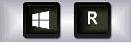
Cela ouvrira une fenêtre comme celle-ci:
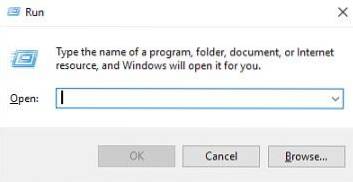
Dans la boîte que vous allez écrire: msinfo32 et appuyez sur la touche ENTRÉE, cela ouvrira une autre fenêtre avec les informations système:
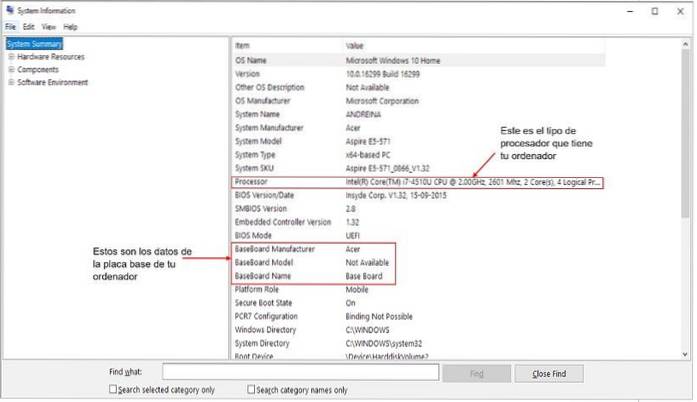
Là, vous observerez non seulement les données de la carte mère installée sur votre ordinateur (qui l'a fabriquée, son modèle, le nom qu'elle porte), mais vous pourrez également observer de quel processeur elle dispose, quel type de Windows vous avez (quel version), et les spécifications complètes et les détails de tout ce que votre équipe a.
Comme par exemple, le modèle de l'ordinateur, l'architecture de celui-ci (s'il s'agit de 128 bits, 64 bits ou 32 bits). Cela peut être utile lorsque vous devez installer une application et que vous devez choisir entre ces trois.
Si vous en choisissez un autre que celui de votre ordinateur, cela peut générer des erreurs lorsque vous utilisez l'application.
Connaissez votre carte mère sous Mac OS
Si vous possédez Mac OS X, il n'est pas nécessaire que vous connaissiez les détails de la carte mère de votre ordinateur, car pour effectuer des mises à jour, il vous suffit de savoir quel modèle de Mac vous avez chez vous.
Cependant, si vous ne savez pas quel modèle de Mac vous avez, vous pouvez accéder au profil système, qui est une application intégrant Mac OS X. Il contient des informations sur le matériel, les logiciels et tout ce qui concerne les réseaux connectés à notre ordinateur..
Pour accéder au profil système, il y a deux options, mais je vais vous parler de la plus rapide et la plus simple: allez dans la barre de menu et cliquez sur l'icône Apple, un sous-menu s'affichera et là vous sélectionnez "À propos de ce Mac" (À propos ce Mac, s'il est en anglais):
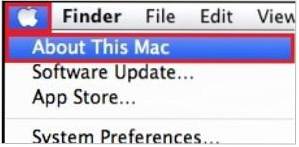
Cliquez dessus pour ouvrir une fenêtre comme celle ci-dessous:
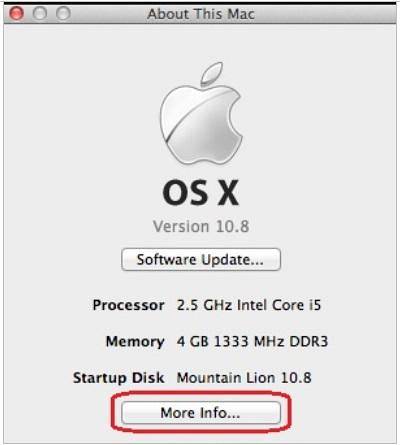
Vous cliquerez sur "Plus d'informations ..." (Plus d'informations ...) et un onglet comme celui-ci s'ouvrira:
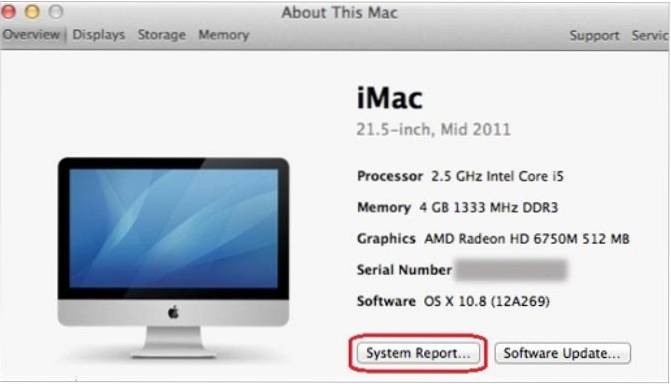
Ensuite, vous cliquez sur Rapport système…, et enfin vous aurez le profil système ouvert. Dans le matériel, qui est le premier onglet qui s'ouvre par défaut, vous pourrez voir le modèle de votre MAC.



Personne n'a encore commenté ce post.